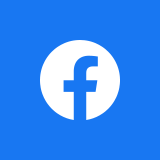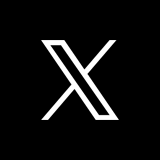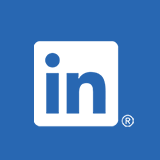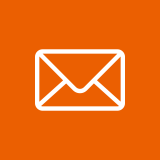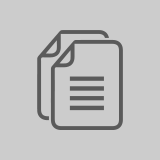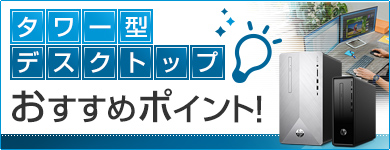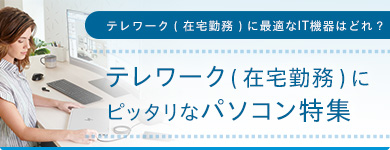パソコンの買い替えに関するお悩み相談室

「今使っているパソコン、そろそろ古くなってきたから買い替えたほうがいいかなあ」
「パソコンの買い替え時っていつなの?」
「お得に買い替えるにはどうしたらいいの?」
「古いパソコンから新しいパソコンへスムーズに移行できるかも不安だなあ」
そんな思いはありませんか?
そんなお悩みの解消を、HPがお手伝いします!
買い替え前の準備から、お得なパソコンの購入、そして買い替え後の移行や設定まで安心!
新しいパソコンで、快適なパソコンライフを送りましょう。
「そろそろパソコン買い替えたほうがいいのかな?」に関するお悩み

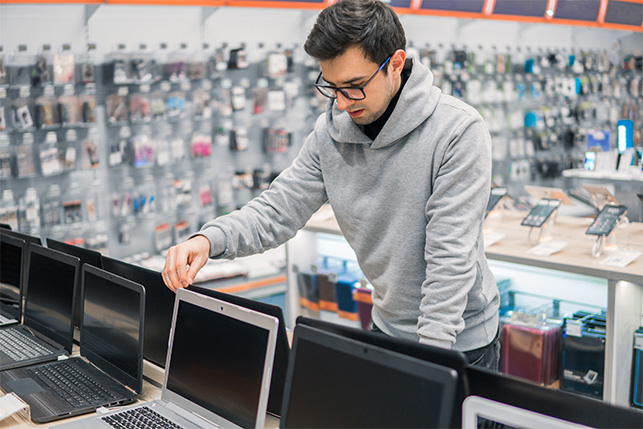
パソコンの買い替えに関するお悩みの中でも、筆頭に上がるのが「買い替えるタイミング」の問題。
「今のパソコン、買ってからもうだいぶ経ってるから最近動作が遅いし、今までしなかった音もすることがあるけど大丈夫かな。そろそろ買い替えないといけないかな?でも、まだ使えないわけじゃないし、買い替えてしまうのはもったいないかな?」
皆さんは、こんなふうに思った経験ありませんか?
パソコンの買い替えって面倒なので、ついつい後回しにしてしまいがちですよね。でも、壊れてしまってからでは取り返しのつかないことになってしまうことも。
買い替え時期を見極めて、早めに買い替えましょう。
パソコンの買い替え時っていつなの?
パソコンを買い替えるにあたり、多くの皆様が疑問に思っていることの一つが、パソコンの買い替え時期かと思います。
最新の調査では、パソコンの買い替えサイクルは約7年という結果も出ています。一昔前と比較すると、パソコンの性能や品質も向上していることから、パソコンの買い替えサイクルは少しずつ長くなる傾向にあります。
しかし、実際にどのようなサイクルで買い替えるかは使い方によっても様々。最新の性能や機能を求めて2,3年おきに買い替える方もいれば、10年近く長く利用される方もいらっしゃいます。
HPのパソコンは、販売から数年間は修理対応を継続していますが、4年から6年でサポート終了となり、その後は有償であっても修理を受け付けることができなくなります。
一般的には、家庭での普段使いならば4~6年、仕事やビジネス用途であれば3年~5年程度での買い替えをおすすめしています。

今使っているパソコンが壊れたら買い替えればいい?
「毎日パソコンを使っているわけではないし、別に壊れてから買えばいいや」と思っていませんか?
確かに、調べものやインターネットショッピング用にパソコンを使用しているのであれば、数日くらいパソコンがなくてもスマホで何とかなるかもしれません。
しかし、お仕事や副業で使用している場合はどうでしょう?また、パソコンに入っている仕事用のデータや家族の写真など、大切なデータはどうでしょうか?
故障はいつ起こるか分かりません。取り返しのつかない状況になる前に、少しでも異変や予兆を感じたら買い替えを検討しましょう。
また、万が一買い替えの前にパソコンが壊れてしまうケースに備え、大切なデータについては定期的に外付けストレージやクラウドへバックアップしておくことをおすすめします。

「お得で賢く買い替えたい!」に関するお悩み


「新しいパソコンを買うことは決めたけど、どうやって新しいパソコンを選ぼうかな」
「できるだけ予算を押さえて買い替えたいから、お得に賢く買い替えられる方法が知りたい!」
そんなお客様に、新しいパソコンの選び方や、お得に賢くパソコンを買い替える方法をご紹介していきたいと思います。
HPなら、これまで通りの使い方でも、新しい使い方でも、幅広いラインアップでお客様のニーズに合わせた1台がきっと見つかる!
オンラインストアのお得なキャンペーンもご紹介します!
新しいパソコンの選び方は?
今ご利用中のパソコンは、どのような用途で使っていますか?
ご自宅での普段使いですか?それともお仕事での事務作業でしょうか?
新しいパソコンへ買い替えるにあたって、改善したい点はありますか?
「もっと軽くて持ち運びやすいものがいい」というニーズや、「写真や動画の編集にチャレンジしてみたい」というニーズはありませんか?
パソコンを選ぶにあたって、まずはどのように使うかという用途をしっかり確認しましょう。
それによって、必要なパソコンのスペックや機能がある程度絞られ、また予算なども決めやすくなります。
用途が決まったら、性能はどうか、持ち運びはしやすいかなど、その他の要素も考えながら絞り込んでいきましょう。
HP Directplusでは、お客様のパソコン選びをお手伝いする多数の特集ページをご用意しています。
「持ち運びに便利なモバイルPCが欲しい」「仕事にも使えるセキュリティ万全のPCから選びたい」「子供の学習にも使えるPCを探したい」そんなニーズにお応えします。
できるだけお得に買い替えるには?
ご自宅用のパソコンであれば、数年に1回の大きなお買物だから、できればお得に賢く買い替えたいですよね。
また、会社で使うビジネス用のパソコンであっても、できるだけコストを抑えたい。そんな時は、是非HP Directplusへ!
HP Directplusは、メーカー直営の公式オンラインストアならではの品揃えとお得な価格で、皆様の買い替えをお手伝いします!
公式オンラインストア HP Directplus のメリット
- 幅広いラインアップ
- 直営店ならではのお得な価格!
- 周辺機器も充実
- ご自宅から楽々お買物。お届けももちろんご自宅やオフィスへ
コラム①
新しいパソコンを買う前に事前チェックしておこう お得なパソコンや欲しいパソコンが見つかったら、早く購入したくなってしまいますよね。でも、購入前にチェックをしておいたほうが良いこともあります。
急いで購入して後からしまった!と思う前に、以下ポイントをチェックしましょう。
古いパソコンから新しいパソコンへ移行するデータ量を確認しておく

新しいパソコンを購入したら、現在使っているパソコンからデータを移行される方もいると思います。では、どれくらいのデータ量を移行したいか、おおよその把握はできていますか?
仮に新しく256GBの容量のパソコンを購入した場合、もし古いパソコンからのデータ移行が200GBあったら、新しいパソコンの容量の約4/5を消費してしまい、これから新しいデータやソフトウェアを入れる余裕がなくなってしまうという可能性もあります。
特に、現在のパソコンの主流はSSDになっているため、大容量のHDDを搭載していたパソコンと比較すると、同程度の価格でも容量は少なくなっている、というケースも起きかねません。
古いパソコンのデータどれくらい移行するのかを踏まえて、余裕を持ったストレージ容量で新しいパソコンを選びましょう。
古いパソコンの処分方法を検討しておく

新しいパソコンを購入したら、まずは古いパソコンからデータを移行。でもそのあとの処分方法は検討できていますか?
パソコンを廃棄したいという場合、メーカーや不用品回収業者、自治体などの回収サービスを利用したり、リサイクルショップなどに持ち込んで買い取ってもらうなどの方法もあると思います。
ただ、お店に持ち込まなければならなかったり、費用が発生してしまったり、情報の漏洩などがないか心配だったりと、手間や不安などもありますよね。
そんな時に便利なのが、今お使いのパソコンを安心して処分できる下取りサービスです。
HP Directplusでは、法人のお客様向けに「HPデバイスリフレッシュサービス」を実施中!
「購入の際に古いパソコンの処分も一緒に申し込めるなら、余計な手間もかからず楽々ですよね。
是非HP Directplusの下取りキャンペーンをご利用ください。
<法人のお客様向け>
HPデバイスリフレッシュサービスの詳細はこちら「新しいパソコンにスムーズに移行するにはどうしたらいいの?」
に関するお悩み


ついに新しいパソコンをゲット!
早速設定やデータを移行しよう!と思っていても、意外とつまづいてしまうことが多いもの。
新たなパソコンライフを快適にスタートできるよう、パソコンを買い替えた後に悩みがちなデータ移行や、セキュリティソフトなどのソフトウェアの移行、そして古いパソコンの処分方法などをご紹介します。
データ移行はどうすればよいの?
パソコンを買い替えたらまず必要になるのが、古いパソコンから新しいパソコンへのデータ移行。
データ移行の方法は大きく分けて3つ。移行したいデータ量や手間などを考えて選びましょう
方法 ①
クラウドや外付けストレージ経由で、必要なデータを手動で移行する
最もポピュラーかつお得な方法が、クラウドや外付けストレージを利用して、古いパソコンから新しいパソコンへ手動でデータを移行する方法です。
この方法では、移行したいファイルを取捨選択して自ら移行するという手間はかかりますが、自分のペースで必要なデータを整理しながら移行をすることができる方法であるといえます。
おすすめは、クラウドサービスを使った移行です。最近ではMicrosoft社のOne DriveやGoogle社のGoogle Driveなどクラウドサービスが広く浸透していることもあり、古いパソコンからそういったクラウドサービス上にファイルを上げておけば、新しいパソコンからアカウントにサインインするだけで以前と同じようにデータを閲覧することができ、かつ同時にバックアップにもなるという優れもの。まだクラウドサービスを利用したことがないという方も、これを機にデビューしてみるのもいいかもしれません。
尚、この方法では写真や音楽など、ファイル形式のデータのみ移行が可能となります。古いパソコンにインストールされているソフトウェアや、パソコンの設定なども含めて丸ごと移行したいという方にはおすすめいたしませんので、ご注意ください。
方法 ②
専用ソフトウェアを利用してデータを移行する
パソコンのデータを移行するためのソフトウェアを購入し、それを使ってデータを移行する方法です。データだけでなく、ソフトウェアや設定なども含めてまるごと新しいパソコンへ移行できるケースが多いですが、移行ソフトによって異なるので、移行したい内容や費用などを調べて、ニーズに合うようであれば利用しましょう。
方法 ③
業者のサービスを利用してデータを移行する
購入時に家電量販店が提供しているデータ移行サービスや、パソコンのデータを扱う業者に頼んで移行してもらうこともできます。多くの場合有償になりますが、手間なくかつ確実にデータを移行したい場合は利用してもよいかもしれません。
ソフトウェアの移行はできる?
データの移行と同じくらい多くの方が気にするのが、今使っているパソコンに入っているソフトウェアを新しいパソコンへ移行できるのかどうかというポイントかと思います。
Microsoft Officeやセキュリティソフト、動画や写真の編集ソフトなど、今使っているソフトウェアが移行できるかどうか、またどのように移行するのかなども確認しておきましょう。
Microsoft Officeは新しいパソコンへ移行できる?
今使っているパソコンに入っているMicrosoft Officeを新しいパソコンへ移行してそのまま使えたら便利ですよね。
現在のMicrosoft Officeを新しいパソコンでも引き続き使えるかどうかは、現在のMicrosoft Officeのライセンスにより異なります。
Microsoft Officeのライセンス形態は、大きく3つに分けられます。
- ① 購入したパソコンに最初からインストールされているプレインストール版
- 付属していたパソコンでのみ使用が可能となっています。残念ながら新しいパソコンへ移行することはできません。
- ② ソフトウェアを単体で購入し、ご自身でインストールして使うパッケージ版/ダウンロード版
- 1ユーザーあたりパソコン2台までインストールすることができます。1台にしかインストールしていなかった場合は、もう1台分のライセンスを使って新しいパソコンで利用が可能です。
- ③ 月額利用料を払って使用するサブスクリプション版
- サブスクリプション版のMicrosoft 365を利用しているという場合は、契約の期間内であれば何台でもインストールすることが可能なライセンスとなっています。
※本項目の内容は2020年11月時点でのサービス内容に基づいて掲載しています。最新の状況はMicrosoft社Webページ等にてご確認ください。
セキュリティソフトは新しいパソコンへ移行できる?
古いパソコンで使っているセキュリティソフトは、新しいパソコンでも使えるのでしょうか?
現在使用しているセキュリティソフトのライセンス体系を確認しましょう。
一般的なセキュリティソフトは、1つのライセンスで複数台インストール可能なものがあります。利用可能台数を確認いただき、空きがあれば新しいパソコンに追加が可能です。
ライセンスの上限まで使用している場合は、古いパソコンのセキュリティソフトをアンインストールして、新しいパソコンで再度ライセンスをアクティベーションをすることで、継続利用が可能です。
せっかく購入したセキュリティソフトなので、ラインセス期限まで使い切れたほうがお得ですよね。既存のパソコンからライセンスを移行することで、新しいパソコンもウイルスなどの脅威から守りましょう。
詳細は各メーカーや製品の詳細ページにて、最新の情報をご確認することをおすすめします。

その他ソフト(画像・動画編集ソフト、音楽・動画再生ソフトなど)について
その他のソフトウェアについても、古いパソコンから新しいパソコンへの移行については基本的に同じです。
古いパソコンで使っていたソフトをアンインストールし、新しいパソコンにインストールした後、これまでのソフトのライセンスキーなどを使ってアクティベートをすることで継続使用可能なものが多くなっています。
こちらも、移行したいソフトウェアのメーカーや製品のページや、ユーザーの方がブログ等で紹介しているケースがありますので、インターネット等で検索してやり方を確認してから、実際の作業をされることをおすすめします。

古いパソコンの処分はどうすればよいの?
新しいパソコンへのデータやソフトウェアの移行が終わったら、ついに古いパソコンともお別れ。でも、古いパソコンってどうやって処分すればいいの?お金が掛かっちゃうの?そんな疑問にお答えします。
古いパソコンの処分方法は、 主に6つの方法があります。ニーズに合わせて処分しやすい方法を選択しましょう。
① 購入時に下取りサービスを利用する
一番おすすめなのは、購入時にオンラインストアや量販店が個々に実施している下取りサービスを利用する方法です。メーカーや量販店の提携する業者で引き取ってくれるので安心感があり、また新しく購入するパソコンをお得に購入できることも。
HP Directplusでは、下取りキャンペーンを行っていますので、是非チェックしてみてくださいね。
- ・法人のお客様向け
- 不要になったパソコンをHPが責任をもって買取&データを消去!HPデバイスリフレッシュサービス
詳しくはこちら ≫
② メーカー回収プログラムを利用する
パソコンメーカーの回収プログラムを利用することも可能です。今使っているパソコンにPCリサイクルマークというシールが貼られていたり、印字がされている場合は、メーカーが無料で回収いたします。
リサイクルマークのない場合は別途有償での対応となりますので、ご注意ください。
③ 自治体の回収プログラムを利用する
小型家電リサイクル法の規定により、全国の各自治体でもパソコンを回収しています。
データの消去を自分で行う必要がありますが、原則無料で処分ができるというのがメリットです。お住いの地域によって内容が異なる可能性がありますので、詳しくはお住いの自治体のWebページなどをご確認ください。
④ 回収業者を利用する
不要になったパソコンの回収を行ってくれる業者に依頼することで、手間なく安全に処分をすることができます。
処分費用や、データの消去などの作業をお願いする場合の作業費などは様々なので、色々な業者を見比べてメリットの多いところでの処分をおすすめします。
⑤ 買取業者を利用する
中古のパソコンを扱う買取業者を利用する方法です。販売から数年以内の比較的新しいパソコンや、ハイスペックのパソコンをお持ちの場合は、買取で値段が付く可能性があるので、一度検討してみてもよいかもしれません。
⑥ フリマアプリなどを利用する
昨今人気のフリマアプリなどを利用すれば、直接やり取りになるので買取業者などを利用するよりも高く販売できる可能性もあります。
ただし、個人間のやり取りになるので、この方法を利用する場合は個人情報の漏洩などを防ぐためにも、データの消去などをしっかりと行ったり、購入後のトラブルなどを防ぐためにも発送時の梱包などを気を付けて行いましょう。
コラム②
操作方法や設定方法が分からなくても安心!HPの充実サポート いざパソコンが届いて設定をし始めたけど、やっぱり操作方法や設定方法がよくわからなくて困った・・・そんな時もHPなら安心!製品と一緒にお届けするガイドブック「速攻!HPパソコンナビ特別版」や、無料で電話サポートが受けられる「使い方サポート」やワンランク上の「なんでも相談サービス」で、万が一の時もお手伝いします。
速効! HPパソコンナビ特別版
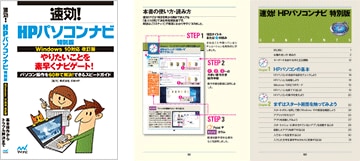
HPのパソコンには、図や表を使った分かりやすい200ページ以上のガイドブック「速効! HPパソコンナビ特別版」が無料で付属しています。
これ一冊で、パソコンの基本操作から設定まで全部おまかせ!パソコンの入門書としてもおすすめです。
使い方サポート

HPのパソコンの使い方が分からないとき、電話でのサポートが受けられるのが「使い方サポート」。
WindowsなどのOSの使い方や、メールの設定など、基本的な利用方法についてお電話でサポートします。しかもなんとご購入から1年間無料!万が一の時も安心です。
なんでも相談サービス

さらにワンランク上のサポートメニュー「なんでも相談サービス」(有償)なら、Microsoft Office等の他社製ソフトウェアやインターネットの設定方法など、丁寧にサポート可能。パソコンの利用が不安という方にはぜひおすすめのサポートメニューです。
なんでも相談サービスの詳細はこちら ≫お知らせ・キャンペーン
- タイムセール 新春大祭り!1/6(火)12:59まで(12/29)
- 【最大43%オフ】新春大祭り 2026!(12/25)
- ご好評につき再開!Adobeキャンペーン!(12/5)
- 納品スケジュールのお知らせ(11/28)
- HPリペアラベルプログラムのご案内(11/25)
- 製品同梱保証書の廃止、ペーパーレス化についてのご案内(10/27)
- 欲しいパソコンがすぐ届く!最短翌日お届け 即納パソコン(10/9)
- 軽い・薄い・頑丈!HPイチ押しノートPC Omnibook Aero(オムニブック エアロ)
- Microsoft Officeが最大20%オフ!
- HPノートパソコン、デスクトップ 新製品 最新モデル
- HPパソコンを最短翌日お届けいたします
- 究極のゲーミング体験を実現!HyperX 周辺機器
- 【2025年最新版】ゲーミングPC初心者必見!おすすめのゲーミングPC選び方
- 外出先でも安心!バッテリー長持ちノートパソコン
- 【わかりやすく解説】ノートパソコンのインチ数って何?どこ?|HPのパソコン講座
- おすすめ16インチノートパソコン
- HPの偽サイトにご注意ください
ご相談・お問い合わせはお気軽にどうぞ
購入前にご希望製品の納期の問い合わせをする際は、ご希望製品で見積を取得の上、受付番号を控えてご連絡をお願いします。
見積の取得方法については、個人のお客様はこちら、法人のお客様はこちらをご覧ください。
お見積・購入のご相談
- 個人のお客様
-
0120-111-238
≫ 個人向けストア - 法人のお客様
-
0120-830-130
≫ 法人向けストア - 受付時間:
- 月曜日~金曜日 9:00~18:00
- 休業日:
- 土曜、日曜、祝日、年末年始
- 教育/自治体/医療/研究機関(公共機関)のお客様
-
0120-703-203
≫ 教育/自治体/医療/研究機関(公共機関)向けストア
ご購入前の製品仕様についてのお問い合わせ
ご購入後のご質問と修理受付
製品・技術的なご質問や修理に関するお問い合わせ窓口
- 量販店モデル:
- 全国の家電量販店でのお取り扱いです。店舗リストはこちら
- ダイレクトモデル:
- オンラインストア、コールセンター、HP Directplus Station (店舗リスト)でのお取り扱いです。
ノートパソコン - 人気の構成から探す
- Core Ultra 9
- Core Ultra 7
- Core Ultra 5
- Ryzen AI 7
- Ryzen 7
- Ryzen 5
- 16GBメモリ
- 32GBメモリ
- ストレージ512GB SSD
- ストレージ 1TB SSD
- ストレージ 2TB SSD
- 大画面ノートパソコン
- モバイルノートパソコン
ノートパソコン – 人気のカラーから探す
デスクトップ - 人気の構成から探す
- Core Ultra 7
- Core Ultra 5
- Ryzen 7
- Ryzen 5
- 16GBメモリ
- 32GBメモリ
- ストレージ512GB SSD
- ストレージ1TB SSD
- 省スペースデスクトップ
- タワー型デスクトップ
- 液晶一体型デスクトップ
ランキングから探す
- ※Intel、インテル、Intel ロゴ、Intel Inside、Intel Inside ロゴ、Arc、Arria、Celeron、セレロン、Cyclone、eASIC、Intel Ethernet、インテル イーサネット、Intel Agilex、Intel Atom、インテルアトム、Intel Core、インテルコア、Intel Data Center GPU Flex Series、インテル データセンター GPU フレックス・シリーズ、Intel Data Center GPU Max Series、インテル データセンター GPU マックス・シリーズ、Intel Evo、インテル Evo、Gaudi、Intel Optane、インテル Optane、Intel vPro、インテルヴィープロ、Iris、Killer、MAX、Movidius、OpenVINO™、 Pentium、ペンティアム、Intel RealSense、インテル RealSense、Intel Select Solutions、インテル Select ソリューション、Intel Si Photonics、インテル Si Photonics、Stratix、Stratix ロゴ、Tofino、Ultrabook、Xeon、ジーオンは、Intel Corporation またはその子会社の商標です。
- ※AMD、AMD Arrowロゴ、Radeon、およびそれらの組み合わせは、Advanced Micro Devices, Inc.の商標です。
- ※ Google、Chromebook、Android、YouTube およびその他のマークは、Google LLC の商標です。その他、本サイトに記載されている製品名、会社名は、それぞれ各社の商標または登録商標です。
- ※本ページに掲載されるダイレクト価格は、カスタマイズ内容によって価格が異なりますので、あらかじめご了承ください。
- ※キャンペーンモデルはキャンペーン期間中であっても予告なく終了する場合がございます。予めご了承ください。
- ※本ページに掲載される情報は、予告や周知なく変更となる場合があります。
- ※Windowsのエディション、またはバージョンによっては、ご利用いただけない機能もあります。 Windowsの機能を最大限に活用するには、ハードウェア、ドライバー、およびソフトウェアのアップグレードや別途購入、またはBIOSのアップデートが必要となる場合があります。 Windows 10は自動的にアップデートされ、常に有効化されます。 ISPの料金が適用され、今後アップデートの際に要件が追加される場合もあります。 詳細については、http://www.microsoft.com/ja-jp/ をご覧ください。